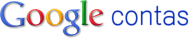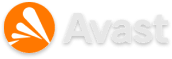A Google é uma das empresas mais inovadoras da história da humanidade. Isso não é novidade para ninguém. A variedade e qualidade de seus serviços, como Gmail, Reader, Orkut, Maps, Agenda e Docs, possibilitou que Larry Page e Sergey Brin construíssem esse poderoso império virtual.
A utilidade das ferramentas disponibilizadas pela Google é tanta que hoje muitas pessoas dizem não conseguir realizar suas atividades diárias com efetividade sem tais aplicativos. Para averiguar se esse contexto condiz com a realidade, o Baixaki chegou a propor um desafio para uma das redatoras: ficar uma semana sem usufruir de qualquer serviço advindo da gigante da internet. Confira o resultado dessa façanha no artigo “Desafio Baixaki: vivendo uma semana sem Google!”.
Porém, em meio a tantos serviços, um número elevado de usuários prefere criar contas separadas para cada tipo de tarefa. É comum encontrar pessoas com uma conta para o trabalho, outra apenas para seu uso pessoal ou com fins acadêmicos. O problema é que você não conseguia logar em mais de uma conta por vez.

Uma saída que ganhou popularidade era abrir cada conta em um browser diferente, o que deixava a Barra de tarefas abarrotada de janelas. Enfim, esse pequeno empecilho é coisa do passado. Descubra neste artigo como ativar a opção de múltiplos logins das suas contas na Google.
Pré-requisito
- Conta ativa na Google. Caso ainda não a tenha, clique aqui para acessar a página de cadastro.
Faça você mesmo
Apesar da novidade ser muito bem-vinda para os entusiastas e fãs dos produtos da Google, ela ainda possui algumas restrições. Nem todos os aplicativos estão contemplados, neste primeiro momento, nos logins simultâneos. Apenas os serviços Gmail (exceto para o modo offline), Reader, Code, Sites e Agenda (menos para o estilo offline) fazem parte deste lançamento.
Além disso, nem todos os usuários têm acesso ao menu de configuração apresentado neste procedimento. Ao que tudo indica, a Google está liberando o acesso à novidade aos poucos. Portanto, se você não conseguir realizar as instruções explicitadas no artigo, tenha um pouco de paciência e procure tentar novamente depois de alguns dias.
Ativando contas simultâneas
Com todas as ressalvas abordadas e sua conta devidamente criada, está na hora de começar a configuração da nova funcionalidade dos serviços da Google. Primeiramente, acesse a página do Google Accounts e faça seu login (1).

Na página principal da sua conta, na seção “Configurações pessoais”, deve aparecer a opção “Multiple sign-in”. Selecione a função “Alterar” (2).

Na nova janela exibida, selecione a função “Ativado – Use várias Contas do Google no mesmo navegador da web” (3), marque todas as caixas de confirmação de compreensão de como funciona o login multiplo (4) e pressione o botão “Save changes” (5).

Pronto! A ferramenta que possibilita a utilização de várias contas no mesmo navegador já está ativa. Diga a verdade, você não achou que seria tão fácil, não é mesmo?
Logando em outra conta
O login em uma segunda conta no mesmo browser é tão ou mais simples que o procedimento de ativação da funcionalidade. Você vai perceber que uma aba vai ocupar o seu endereço de email no canto superior direito da janela, característica inexistente anteriormente. Clique na flecha direcionada para baixo (1). No submenu apresentado, escolha a opção “Fazer login com outra conta” (2).

Ao realizar esta ação, a tela ilustrada pela imagem seguinte é exibida. Nela, preencha os campos de login (email e senha) com os dados da segunda conta que você gostaria de acessar e clique em “Login” (3).

Se você esperava mais passos, teremos que desapontá-lo. Agora você já pode alternar os serviços da Google que utiliza em contas diferentes. Por exemplo, você possui o Gmail ativo na sua conta de trabalho e outra pessoal. Quando você logar no serviço de email da gigante da web, basta clicar na aba com a inscrição da sua conta (a mesma que você usou no primeiro passo deste tópico) para visualizar e acessar tal serviço na conta desejada.